Jak sprawdzić, czy Twój iPhone jest oryginalny lub fałszywy
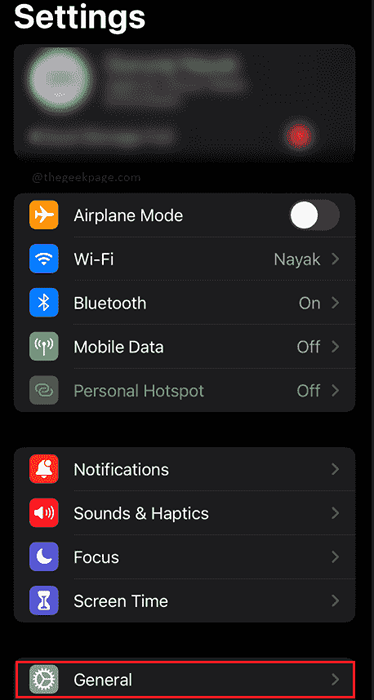
- 4824
- 1328
- Maria Piwowarczyk
IPhone'y należą obecnie do telefonów na żądanie, a sprzedaż działała na najwyższym poziomie. Ludzie uwielbiają obnosić się z najnowszym iPhonem, który kupują za pośrednictwem różnych kanałów, takich jak sklepy rabatowe i platformy e-commerce online. To prowadzi do tego, że wiele z nich jest sprzedawanych nawet w duplikat. Na szczęście istnieją sposoby na sprawdzenie, czy Twój iPhone jest autentycznym lub fałszywym.
Spis treści
- Sprawdzanie numeru seryjnego na stronie Apple
- Sprawdzanie App Store na iPhonie
- Sprawdzanie konta iCloud
- Sprawdzanie domyślnych aplikacji na iPhonie
- Sprawdzanie Siri na iPhonie
- Sprawdzanie oprogramowania iTunes w twoim systemie
Sprawdzanie numeru seryjnego na stronie Apple
Krok 1: Idź do Ustawienia na iPhonie.
Krok 2: Idź do Ogólny.
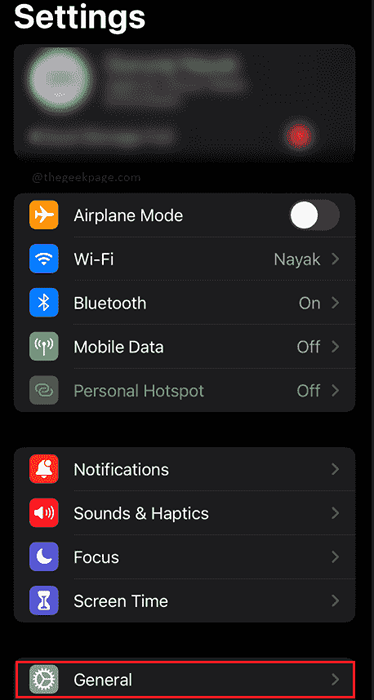
Krok 3: pod ogólną, kliknij O Aby dowiedzieć się więcej o swoim telefonie.
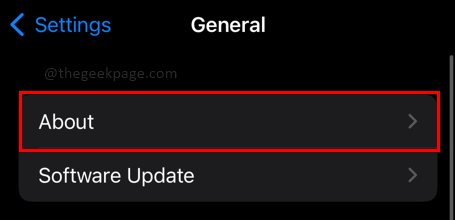
Krok 4: Będziesz musiał skopiować numer seryjny wymieniony w sekcji. Naciśnij i przytrzymaj numer seryjny przez kilka sekund, a na ekranie pojawia się okienko kopiowania.
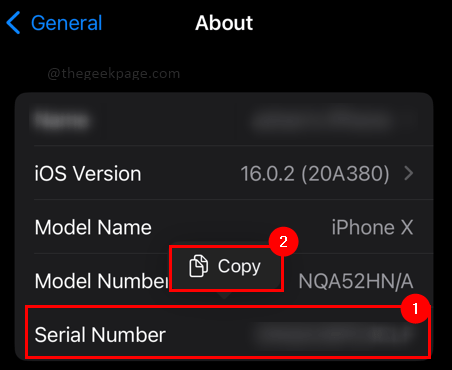
Krok 5: Otwórz swój przeglądarka Aby przejść na stronę Apple lub wyszukać witrynę w Google.
Uwaga: W tym przykładzie używamy Safari przeglądarka.
Krok 6: Wykonaj szybkie wyszukiwanie w Google, wpisując Apple Serial Number Check na pasku adresu.
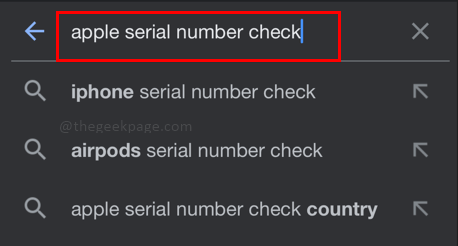
Krok 7: W wynikach wyszukiwania kliknij OKREŚĆ CHECTIVERAGE.jabłko.com.
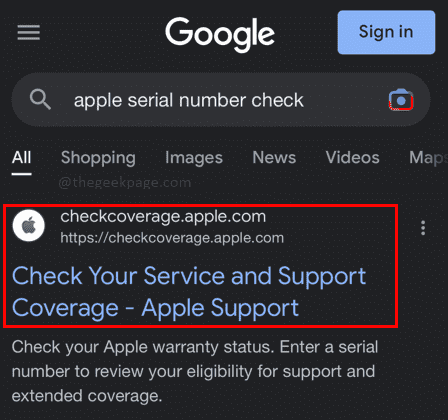
Krok 8: Wprowadź swój numer seryjny, z którego skopiowałeś wcześniej Ustawienia. Naciśnij i przytrzymaj pudełko tam, gdzie prosi Wprowadź swój numer seryjny. Na ekranie pojawi się ikona wklejania, którą musisz kliknąć.
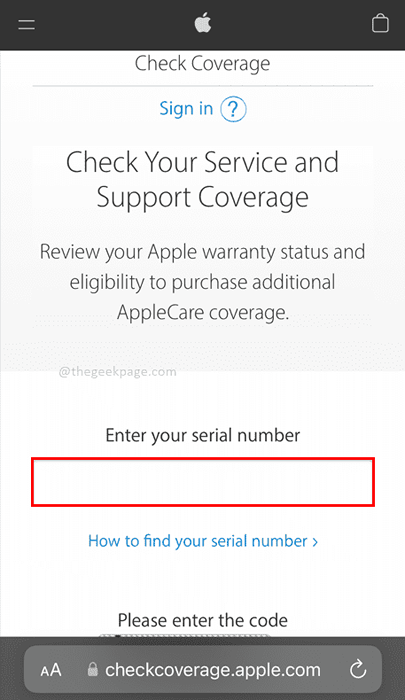
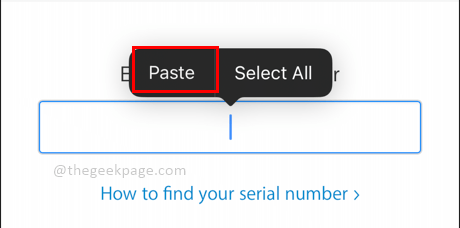
Krok 9: Proszę Wpisz kod w polu tekstowym poniżej. Kliknij Kontynuować.
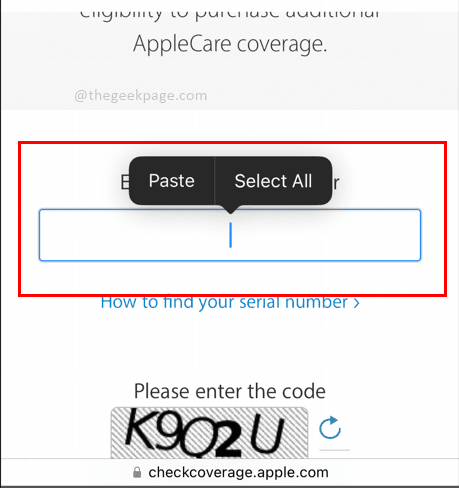
Następna strona pokaże Ci numer seryjny telefonu i nazwę telefonu. Powinien to być ten sam numer pokazany w twoich ustawieniach. Powinien również pokazać zielony symbol, który wskazuje na ważną datę zakupu. To pokaże, że Twój telefon jest prawdziwy.
Sprawdzanie App Store na iPhonie
Krok 1: Otwórz Sklep z aplikacjami na iPhonie.
Krok 2: Kliknij profil ikona w prawym górnym rogu strony.
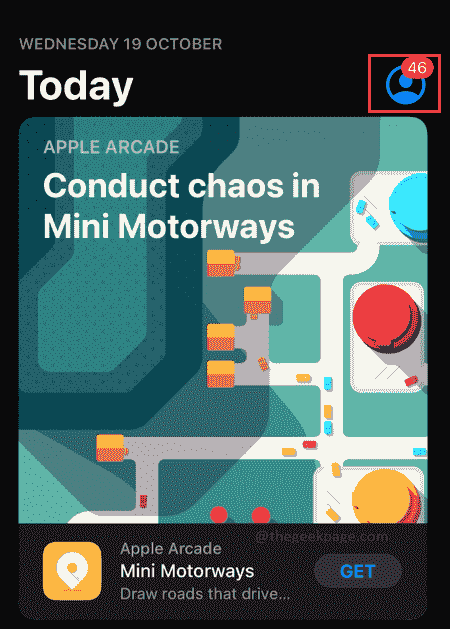
Krok 3: Zaloguj się na swoje konto Apple, aby upewnić się, że jest to prawdziwy telefon.
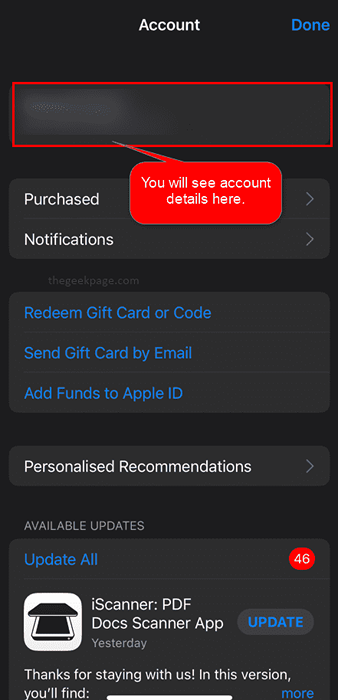
Notatka: Jeśli iPhone nie jest autentyczny, nie będzie miał oryginalnego Apple App Store. Zamiast tego może zabrać Cię do jakiejś aplikacji na Androida lub kopiowanej wersji Apple App Store, którą można wyraźnie zauważyć, jeśli spróbujesz się zalogować i sprawdzić.
Sprawdzanie konta iCloud
Krok 1: Idź do Ustawienia na iPhonie.
Krok 2: Kliknij swój Nazwa profilu lub nazwa telefonu.
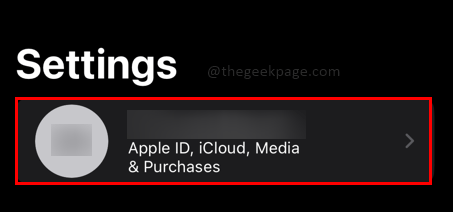
Krok 3: Wybierz iCloud albo zalogować się.
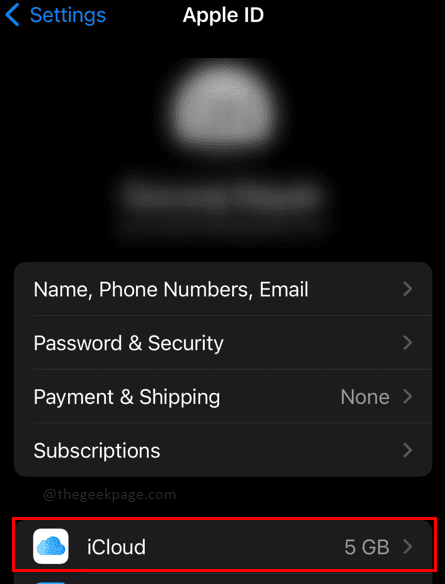
Notatka: Alternatywnie, jeśli jesteś już podpisany do iCloud, możesz spróbować użyć iCloud. Jeśli nie możesz zalogować się do iCloud lub nie możesz go używać z jakiegoś powodu, wiesz, że to nie jest oryginalny iPhone.
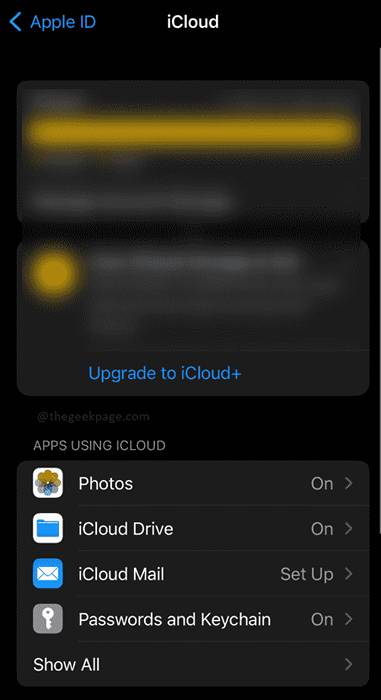
Sprawdzanie domyślnych aplikacji na iPhonie
Apple iPhone ma wiele domyślnych aplikacji wbudowanych. Aplikacje takie jak FaceTime, kalendarz, zdjęcie, aparat i poczta. Będziesz miał również sekcję użyteczności dla kompasu, kalkulatora itp.
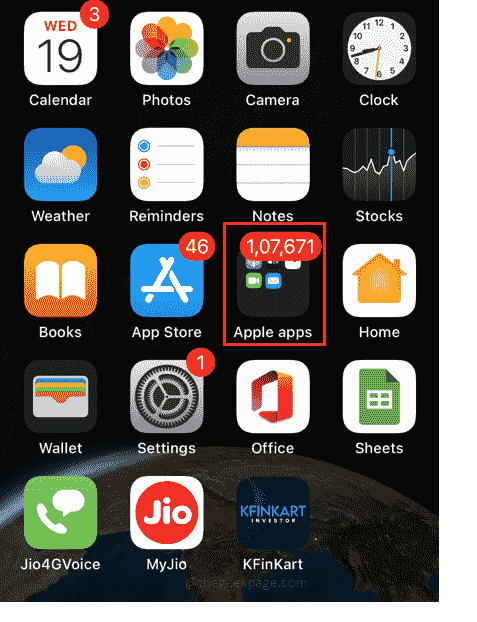
Sprawdzanie Siri na iPhonie
Krok 1: Naciśnij i przytrzymaj przycisk zasilania prawej strony przez kilka sekund, aby aktywować Siri.
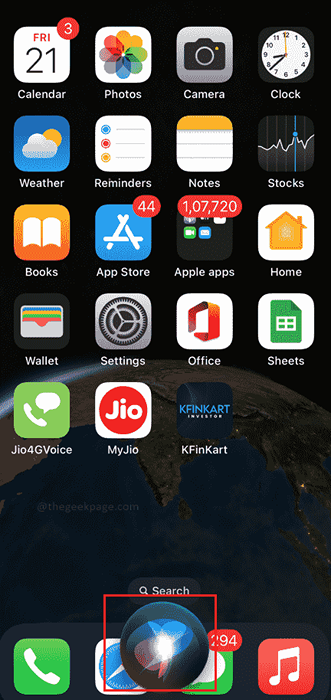
Krok 2: Dziennik Siri pojawi się na dole ekranu. Spróbuj użyć Siri lub wypowiedzieć polecenie Siri, aby sprawdzić, czy działa dobrze.
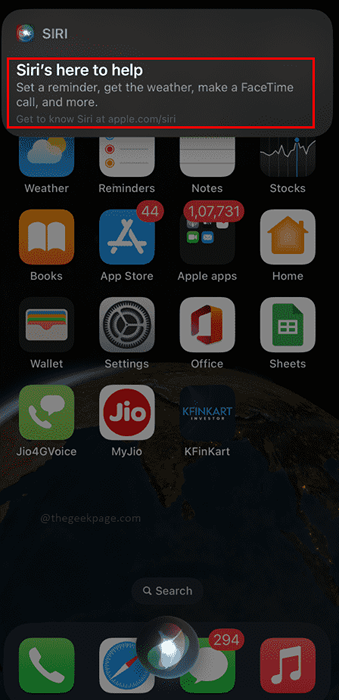
Notatka: Kolor logo Siri może się różnić w zależności od używanej wersji iPhone'a lub używanego iOS.
Sprawdzanie oprogramowania iTunes w twoim systemie
Krok 1: Pobierz aplikację iTunes na laptopie z podanego linku.
Krok 2: Otwórz aplikację iTunes.
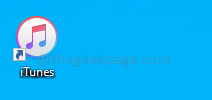
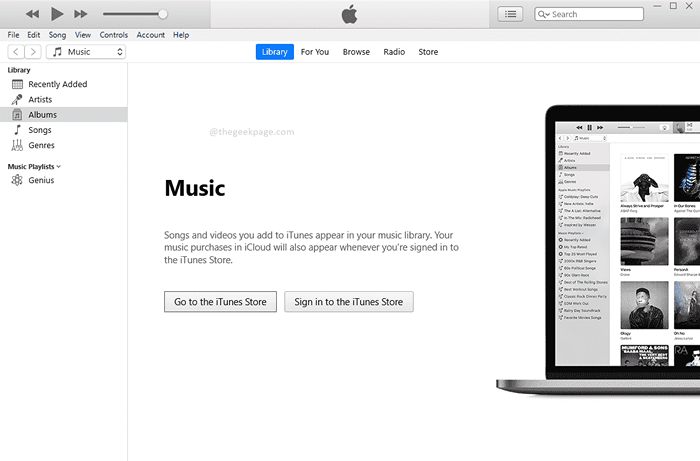
Krok 3: Teraz podłącz iPhone'a do laptopa za pomocą kabla.
Krok 4: W aplikacji iTunes na laptopie będzie pasek postępu. Na Twoim iPhonie pojawi się powiadomienie. Kliknij Zaufanie do iPhone'a do iTunes.
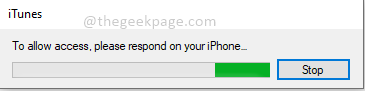
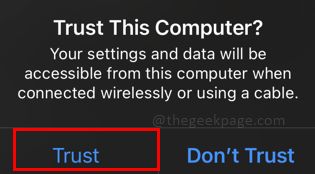
Krok 5: Wprowadź kod podań, aby zatwierdzić zaufany komputer.
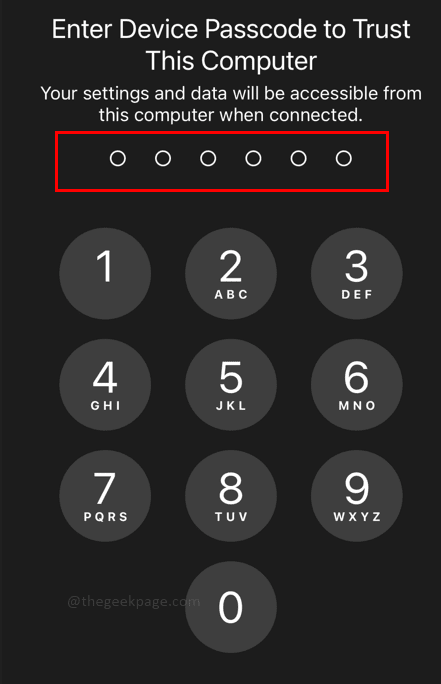
Krok 5: Teraz, jeśli Twój iPhone ma jakieś aktualizacje, zobaczysz wyskakujące okienko do aktualizacji. Możesz kliknąć Anulować kontynuować teraz.
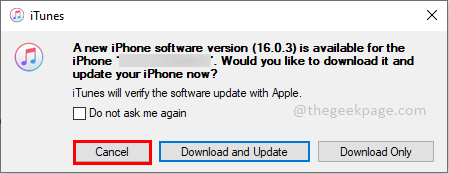
Krok 6: Teraz będzie wyskakujące okienko do pobrania iCloud dla laptopa. Możesz wybrać kliknięcie Przypomnij mi później zrobić to później.
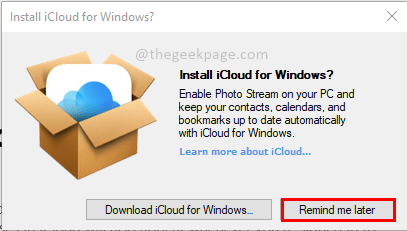
Krok 7: Teraz możesz zobaczyć swojego iPhone'a wymienionych pod urządzeniami w iTunes. Jeśli możesz zobaczyć swojego iPhone'a wymienionych pod urządzeniami, masz prawdziwy iPhone.
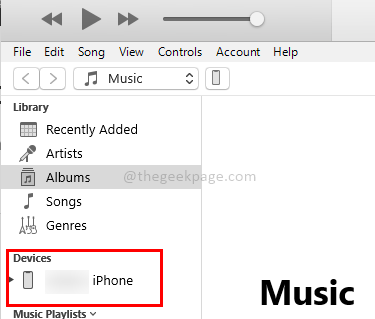
Wyżej wymienione sposoby to świetny sposób na upewnienie się, że otrzymałeś prawdziwy iPhone Apple. Powiedz nam w komentarzach, z której wersji iOS używasz, a jeśli znajdziesz powyższe metody przydatne do odniesienia.

